Ce wikiHow vous apprend comment inviter un utilisateur invité dans une équipe Slack sur un téléphone Android. Vous devrez être un administrateur disposant des autorisations appropriées pour gérer les comptes invités de votre espace de travail. Les invités ne sont pas disponibles sur les comptes d'espace de travail Slack gratuits. Pour inviter un invité, vous devez d'abord l'inviter sur un canal en tant que membre régulier, puis un administrateur peut convertir son compte en compte invité. Cependant, vous ne pouvez pas gérer les comptes d'invités via l'application Android. Vous devez utiliser le site Web Slack, auquel vous pouvez accéder depuis un navigateur mobile sur votre téléphone Android.
Première partie de deux:
Inviter un membre
-
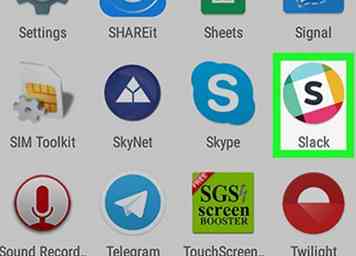 1 Ouvrez l'application Slack. C'est l'application qui a un motif de damier coloré avec une lettre noire "S" sur fond blanc.
1 Ouvrez l'application Slack. C'est l'application qui a un motif de damier coloré avec une lettre noire "S" sur fond blanc. - Connectez-vous à Slack avec votre adresse e-mail et votre mot de passe, si vous ne l'avez pas déjà fait.
-
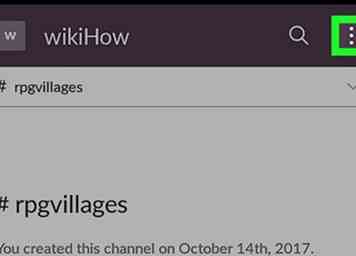 2 Robinet ⋮. C'est dans le coin supérieur droit de l'application.
2 Robinet ⋮. C'est dans le coin supérieur droit de l'application. -
 3 Si vous êtes membre de plusieurs espaces de travail, assurez-vous d’être dans l’espace de travail approprié en premier.
3 Si vous êtes membre de plusieurs espaces de travail, assurez-vous d’être dans l’espace de travail approprié en premier. -
 4 Robinet Inviter des membres. C'est à côté de l'icône verte qui ressemble à une personne.
4 Robinet Inviter des membres. C'est à côté de l'icône verte qui ressemble à une personne. -
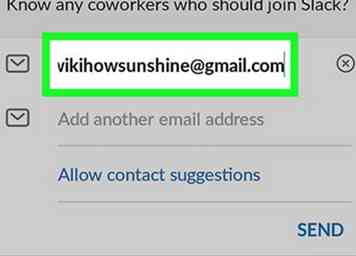 5 Tapez une adresse e-mail et appuyez sur Envoyer. Tapez l'adresse électronique de la personne que vous souhaitez inviter en tant qu'invité, puis appuyez sur "Envoyer" pour les inviter. Une fois que la personne accepte l'invitation, un administrateur peut convertir son compte en compte invité.
5 Tapez une adresse e-mail et appuyez sur Envoyer. Tapez l'adresse électronique de la personne que vous souhaitez inviter en tant qu'invité, puis appuyez sur "Envoyer" pour les inviter. Une fois que la personne accepte l'invitation, un administrateur peut convertir son compte en compte invité. - Vous pouvez appuyer sur "Contacts" pour inviter quelqu'un directement depuis votre liste de contacts si vous ne connaissez pas directement son adresse e-mail.
- Vous pouvez également appuyer sur "Partager votre lien d'invitation" pour sélectionner une application permettant d'envoyer un lien vers la personne (par exemple, Facebook, votre application de messagerie texte, etc.).
Deuxième partie de deux:
Conversion d'un membre en invité
-
 1 Accédez à https://slack.com dans un navigateur Android. Ouvrez votre navigateur Web Android préféré, tel que Google Chrome, et accédez au site Web Slack.
1 Accédez à https://slack.com dans un navigateur Android. Ouvrez votre navigateur Web Android préféré, tel que Google Chrome, et accédez au site Web Slack. -
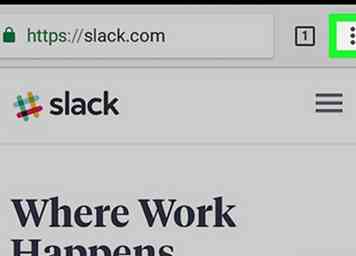 2 Robinet ⋮. C'est le bouton dans le coin supérieur droit du navigateur.
2 Robinet ⋮. C'est le bouton dans le coin supérieur droit du navigateur. -
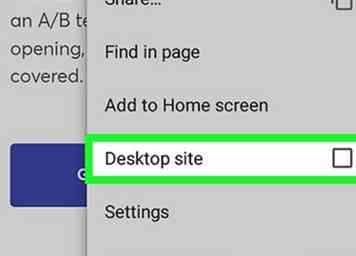 3 Robinet Site de bureau. Cela affichera le site Web comme vous le verrez sur votre ordinateur de bureau. Selon votre navigateur, cette option peut indiquer "Demander le site du bureau" ou quelque chose de similaire.
3 Robinet Site de bureau. Cela affichera le site Web comme vous le verrez sur votre ordinateur de bureau. Selon votre navigateur, cette option peut indiquer "Demander le site du bureau" ou quelque chose de similaire. -
 4 Robinet Se connecter. C'est en dessous du bouton bleu qui dit "Get Started".
4 Robinet Se connecter. C'est en dessous du bouton bleu qui dit "Get Started". -
 5 Tapez l'URL de l'espace de travail et appuyez sur Continuer. Tapez la première partie de l'URL de votre espace de travail Slack dans la zone (vous n'avez pas besoin d'inclure la partie ".slack.com").
5 Tapez l'URL de l'espace de travail et appuyez sur Continuer. Tapez la première partie de l'URL de votre espace de travail Slack dans la zone (vous n'avez pas besoin d'inclure la partie ".slack.com"). - Si vous ne connaissez pas l’URL de votre espace de travail, ouvrez l’application Slack sur votre téléphone et appuyez sur la touche ⋮ dans le coin en haut à droite, puis appuyez sur "Paramètres" et l'URL Slack est répertorié en haut sous votre nom.
-
 6 Connectez-vous à votre compte Slack. Tapez l'adresse e-mail et le mot de passe associés à votre compte Slack, puis appuyez sur "Connexion".
6 Connectez-vous à votre compte Slack. Tapez l'adresse e-mail et le mot de passe associés à votre compte Slack, puis appuyez sur "Connexion". - Vous devez être connecté en tant qu'administrateur pour gérer les comptes invités.
-
 7 Appuyez sur le nom de l'espace de travail. C'est dans le coin supérieur gauche de la page et a une petite flèche
7 Appuyez sur le nom de l'espace de travail. C'est dans le coin supérieur gauche de la page et a une petite flèche  sur la droite.
sur la droite. - Vous pouvez pincer pour zoomer si vous avez besoin de voir la page de plus près.
-
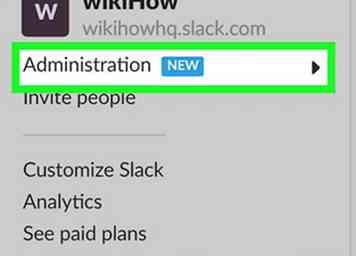 8 Robinet Administration. Cela ouvre un petit menu contextuel à droite.
8 Robinet Administration. Cela ouvre un petit menu contextuel à droite. -
 9 Robinet Gérer les membres. C'est la première option du menu contextuel "Administration".
9 Robinet Gérer les membres. C'est la première option du menu contextuel "Administration". -
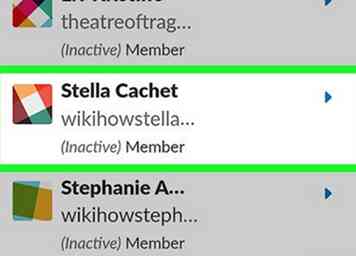 10 Appuyez sur le compte que vous souhaitez convertir en invité. Cela affichera une liste d'options sous les informations du compte.
10 Appuyez sur le compte que vous souhaitez convertir en invité. Cela affichera une liste d'options sous les informations du compte. -
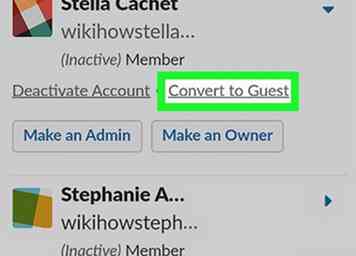 11 Robinet Convertir en invité. Cela convertira le compte en compte invité et ouvrira des options supplémentaires.
11 Robinet Convertir en invité. Cela convertira le compte en compte invité et ouvrira des options supplémentaires. - Les comptes d'invité sont uniquement disponibles pour les espaces de travail utilisant le plan standard ou supérieur. Le plan standard est un compte d'abonnement payant pour les équipes et les espaces de travail.
-
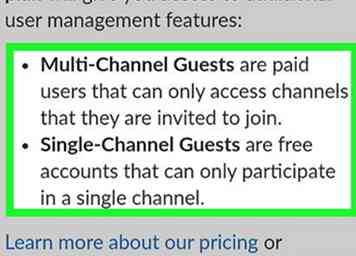 12 Sélectionnez le type de compte invité. Vous pouvez choisir deux types d'invités:
12 Sélectionnez le type de compte invité. Vous pouvez choisir deux types d'invités: - Invités multicanaux: facturés en tant que membres réguliers et ont accès à autant de canaux que l’administrateur leur donne accès.
- Invités monocanal: des comptes gratuits qui n'ont accès qu'à un seul canal.
Facebook
Twitter
Google+
 Minotauromaquia
Minotauromaquia
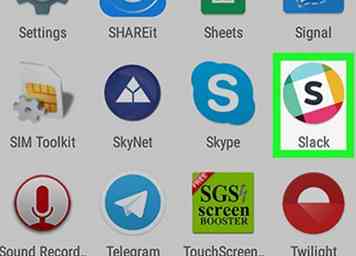 1 Ouvrez l'application Slack. C'est l'application qui a un motif de damier coloré avec une lettre noire "S" sur fond blanc.
1 Ouvrez l'application Slack. C'est l'application qui a un motif de damier coloré avec une lettre noire "S" sur fond blanc. 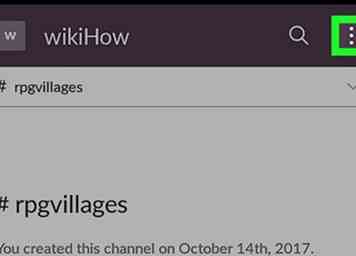 2 Robinet
2 Robinet  3 Si vous êtes membre de plusieurs espaces de travail, assurez-vous d’être dans l’espace de travail approprié en premier.
3 Si vous êtes membre de plusieurs espaces de travail, assurez-vous d’être dans l’espace de travail approprié en premier.  4 Robinet
4 Robinet 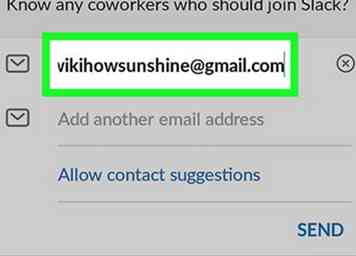 5 Tapez une adresse e-mail et appuyez sur
5 Tapez une adresse e-mail et appuyez sur  1 Accédez à https://slack.com dans un navigateur Android. Ouvrez votre navigateur Web Android préféré, tel que Google Chrome, et accédez au site Web Slack.
1 Accédez à https://slack.com dans un navigateur Android. Ouvrez votre navigateur Web Android préféré, tel que Google Chrome, et accédez au site Web Slack. 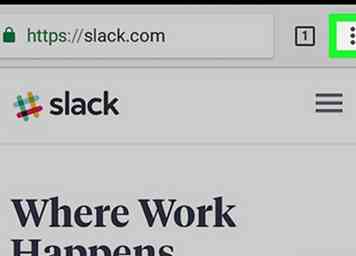 2 Robinet
2 Robinet 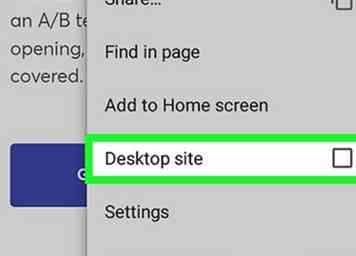 3 Robinet
3 Robinet  4 Robinet
4 Robinet  5 Tapez l'URL de l'espace de travail et appuyez sur
5 Tapez l'URL de l'espace de travail et appuyez sur  6 Connectez-vous à votre compte Slack. Tapez l'adresse e-mail et le mot de passe associés à votre compte Slack, puis appuyez sur "Connexion".
6 Connectez-vous à votre compte Slack. Tapez l'adresse e-mail et le mot de passe associés à votre compte Slack, puis appuyez sur "Connexion".  7 Appuyez sur le nom de l'espace de travail. C'est dans le coin supérieur gauche de la page et a une petite flèche
7 Appuyez sur le nom de l'espace de travail. C'est dans le coin supérieur gauche de la page et a une petite flèche  sur la droite.
sur la droite. 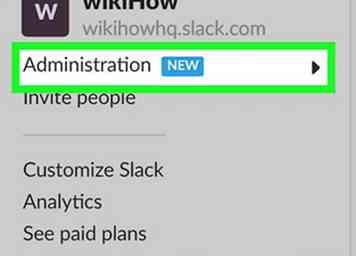 8 Robinet
8 Robinet  9 Robinet
9 Robinet 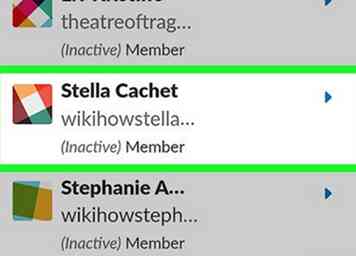 10 Appuyez sur le compte que vous souhaitez convertir en invité. Cela affichera une liste d'options sous les informations du compte.
10 Appuyez sur le compte que vous souhaitez convertir en invité. Cela affichera une liste d'options sous les informations du compte. 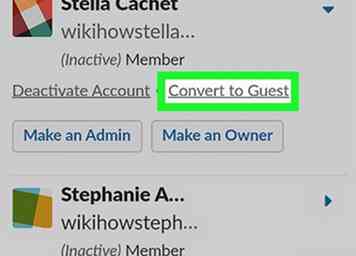 11 Robinet
11 Robinet 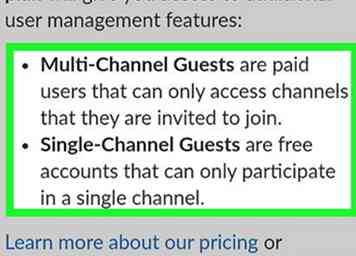 12 Sélectionnez le type de compte invité. Vous pouvez choisir deux types d'invités:
12 Sélectionnez le type de compte invité. Vous pouvez choisir deux types d'invités: